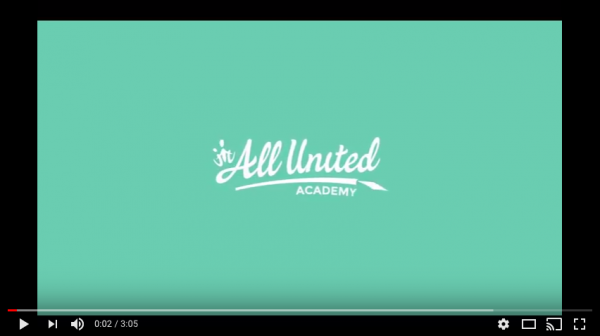Beheren van 'relaties': wijzigen van gegevens
Op deze pagina kunnen relaties worden beheerd. Je kunt eenvoudig nieuwe relaties aanmaken of bestaande relaties aanpassen.
Menupad: Relaties > Relaties beheren
Wanneer je kiest voor een '+ relatie' opent er een leeg relatiescherm. Deze kun je naar wens vullen met de beschikbare informatie.
Zoals je ziet kun je, per persoon of bedrijf, veel relevante informatie kwijt. Het aantal verplicht in te vullen velden is zeer beperkt. Deze lichten vanzelf rood wanneer je klikt op 'CONTROLE' of wanneer je de relatie bewaart.
Let op: In principe raden we af om relaties via deze route toe te voegen. Voor het inschrijven van nieuwe relaties/ leden kan het sneller en beter zijn om via 'INSCHRIJVINGEN' te realiseren. Hier kan in een keer het gehele profiel van een nieuwe relatie/ lid worden ingevoerd en bovendien worden er dan gelijk een controles uitgevoerd of dit lid niet toevallig al bestaat of familieleden/huisgenoten ingeschreven heeft staan.
Wanneer je dit doet via 'RELATIES BEHEREN' dan moet je de informatie in verschillende tabbladen invoeren. Dit kan pas nadat je de basis informatie van het lid hebt ingevoerd en opgeslagen. Relaties inschrijven kan via Menupad: Relaties > Inschrijvingen Zie: Inschrijfformulieren
Er bestaat ook de optie is om de knop '+ Relatie' aan te passen in '+Inschrijving', of een optie uit beide mogelijkheden. Zodat een relatie eenvoudig via een inschrijfformulier aangemaakt kan worden.
Dit kan je instellen via Relaties > Instellingen > Blok algemeen > Algemeen. Daar kan je onderaan selecteren welke knop je zou willen zien.
Let op: Het is verstandig om hiervoor een apart inschrijfformulier te maken. Daarin kan je dan alle mogelijkheden instellen die voor die relaties ingesteld dienen te worden. Denk bijvoorbeeld aanactiviteiten, lessen, evenementen, funcies, diploma's of contracten.
Hieronder vind je meer informatie over de belangrijkste relatiekaart velden.
Uitleg over blok 'RELATIE'
|
Veldnaam |
Omschrijving |
| Relatienummer | Hierin komt het automatisch gegenereerde nummer van de relatie |
| Relatietype |
Het veld relatietype bevat een lijst met de relatietypes die beschikbaar zijn. Standard zullen het relatietype lid en overig aanwezig zijn. Het type Overig kan dan gebruikt worden voor crediteuren, sponsors overige relaties. |
| Vanaf datum |
Dit is de datum vanaf wanneer de relatie actief/geldig is. Voor een lidmaatschap is het erg belangrijk dat hier de juiste begin datum staat. Waarom is dit belangrijk? |
| t/m datum |
Dit is de einddatum van het lidmaatschap. Ook hier is het erg belangrijk dat deze einddatum goed ingevuld wordt. Een vereniging kent een seizoen van 1 januari t/m 31 december. Een lid meldt zich af in januari en in de t/m datum wordt 15/01 als datum ingegeven. Dan is het lid dus lid t/m 15/01 en zal er een nog een (deel)factuur voor het nieuwe seizoen aangemaakt worden. |
| Reden |
In dit veld vind je de lijst met beschikbare opzegredenen. |
Blok persoonlijke gegevens
Alleen de veldnamen met een bijzondere betekenis worden hieronder beschreven.
|
Veldnaam |
Omschrijving |
| Bedrijfsnaam | Het veld Bedrijfsnaam kan worden ingevuld wanneer er bijvoorbeeld een relatie aangemaakt wordt voor een crediteur. Wanneer je de informatie van de contact persoon ook wilt toevoegen, dan zijn de velden Achternaam, Voornaam en Voorletter allemaal verplicht in te vullen. |
| Nummer leverancier | Dit is het leveranciersnummer voor de crediteuren. Dit kan ook de verkorte naam van het lid zijn, als deze de declaraties indient. |
| Achternaam | Als het veld achternaam wordt gevuld, dan moeten ook de velden voornaam en voorletters worden gevuld. Indien dit niet gewenst is, bijv. bij andere relaties dan leden, dan kunnen er spaties in deze velden ingezet worden. |
| Geboortenaam | Het wordt niet geadviseerd dit veld te gebruiken bij sportverenigingen met een bondskoppeling. De meeste interfaces met de bonden kennen dit veld namelijk niet. We raden hiervoor aan bij Achternaam de dubbele achternaam in te voeren. Dus achternaam + geboortenaam. |
| Overleden |
Het is belangrijk om dit veld te vullen wanneer een relatie is overleden. Daarmee wordt voorkomen dat er informatie aan deze relatie wordt gestuurd. Let op: Dan moet dit voor jullie anders ingevuld worden! Activiteiten nakijken na overlijden |
| Nationaliteit | Hier kan de nationaliteit van het lid worden ingevoerd. Zie: Nationaliteiten |
| Inschrijfnummer | Dit veld wordt automatisch gevuld met het inschrijfnummer wanneer de relatie via een inschrijfformlier is aangemaakt. Let op: Heeft iemand zich meerdere keren ingeschreven, dan zal alleen het eerste formulier getoond worden. |
| Pasfoto |
Het is mogelijk om een pasfoto toe te voegen. De pasfoto moet duidelijk en goed gelijkend zijn. |
Blok privacy
In dit blok zijn de gewenste privacy instellingen van de relatie in te stellen. Als relaties inlogrechten hebben, dan kunnen zij dit via hun profiel ook zelf aanpasen.
Hiermee kan aangegeven worden wanneer de prive gegevens getoond mogen worden en wanneer niet. En welke informatie nooit getoond mag worden. Dit blok is vooral van toepassing bij het gebruik van de website/app of de ledenmodule.
Let op: De 'zwaarste' privacy instelling is altijd leidend voor welke informatie getoond wordt.
Dus als bij een lid de privacy op 'Openbaar' ingesteld wordt, maar de vereniging heeft ingesteld dat alle persoonsinformatie geheim moet blijven (zelfs achter de inlog), dan zullen de gegevens van dat lid niet worden getoond.
Dit zelfde geldt natuurlijk ook anders om. Staat bij de vereniging ingesteld dat het e-mailadres wel achter de inlog beschikbaar moet zijn maar een lid geeft aan dat dit geheim moet zijn, dan zal bij dit lid het e-mailadres nooit te zien zijn.
|
Veldnaam |
Omschrijving |
| Privacy instellingen |
Dit zijn de basis instellingen voor de zichtbaarheid van relatie gegevens.
|
| Niet tonen |
Hier kan voor de relatie/lid aangeven worden welke gegevens, binnen het aangegeven niveau van de privacy instellingen, niet getoond mogen worden. Let op: Wanneer gekozen wordt op "Telefoon/Mobiel/Fax (ICE)" op "Niet tonen"in te stellen, dan zullen deze nummers alleen zichtbaar zijn voor functionarissen die toegang hebben tot de NAW-gegevens binnen de ledenadministratie. |
| Geen beeldmateriaal gebruiken |
Als dit aangevinkt staat wil het lid niet dat hij/zij duidelijk herkenbaar op beeldmateriaal wordt getoond, die wordt gebruikt voor communicatiemiddelen, zoals de website, app en nieuwsbrief. |
| Blokkeer commerciële berichten |
Hier kan aangevinkt worden dat iemand geen commerciële mail (binnen de definitie die de vereniging zelf stelt) meer moet ontvangen. Bij elke mail kan een vereniging nu aanvinken of deze mail als al dan niet commercieel beschouwd moet worden. Indien dit aangevinkt is, dan ontvangt dit lid deze mail niet. |
| Clubblad/Nieuwsbrief |
Hier kan je drie niveaus instellen:
|
Blok adresgegevens
Indien de relatie een bedrijf is, dan kan naast het adres ook het postadres bijvoorbeeld van de postbus ingevuld worden. Facturen etc worden dan naar dat adres verstuurd.
Als de blokken van postcode en huisnummer grijs zijn, is er hoogstwaarschijnlijk een familiekoppeling. Grijze velden kunnen alleen bij het familiehoofd gewijzigd worden en dan wordt het bij alle gekoppelde relaties aangepast.
|
Veldnaam |
Omschrijving |
| Land | Indien een ander land nodig is dan de keuze aangeeft, dan kan dat bij de instellingen geregeld worden. Zie: Landen |
Blok communicatie
|
Veldnaam |
Omschrijving |
| Aanschrijftitel | Dit veld is voor de eigen informatie. Het wordt niet gebruikt bij de facturatie of bij brieven. |
| Telefoon/mobiel/fax | Er zijn 3 velden beschikbaar. Het veld fax kan ook voor een derde telefoonnummer gebruikt worden. In dat geval kan AllUnited de omschrijving aanpassen. |
| Meerdere emailadressen zijn mogelijk. Emailadressen moeten dan door ; gescheiden worden. Zie ook het filmpje hieronder. Let op, zorg dat het 'hoofd' e-mailadres (dus het adres dat bij de relatie zelf hoort en ook naar hem of haar gestuurd wordt) als eerste ingevuld wordt. | |
| Link | Bij bedrijven kan hier een link opgenomen worden naar de website |
| Inlognaam | Indien een gebruiker tevens als relatie in het systeem staat, dan kunnen deze gegevens hier gekoppeld worden door hier de gebruikersnaam in te voegen. De gebruikersnaam kan gevonden worden via het Menupad: Systeem beheer > gebruikers |
| Initieel wachtwoord | Hier kan een initieel wachtwoord ingevuld worden. Hiermee kan dan ingelogd worden op de website indien ook de website van AllUnited wordt gebruikt. LET OP: Het is niet nodig om voor alle relaties hier een initieel wachtwoord in te geven. Dit is alleen nodig om te testen en om leden te ondersteunen die problemen hebben met het inloggen. |
Blok familie
Als er een familie is samengesteld dan staat in dit veld het relatienummer van het familiehoofd of het familielid.
Voor het samenstellen van families wordt verwezen naar de transactie {families samenstellen} Zie: Families samenstellen.
Blok financieel
|
Veldnaam |
Omschrijving |
| Betaalwijze | Dit veld moet gevuld zijn als er gekozen is voor automatische incasso. Bij een andere keuze kan het veld leeg zijn. |
| Betalingstermijn |
Hier kan een keuze gemaakt worden in betaling in 1 of meerdere termijnen. De standaardkeuze kan bij de instellingen vastgelegd worden via het menupad: Relaties > instellingen > betaalwijze voor automatische incasso. Voor leden zonder automatische incasso wordt de betalingstermijn standaard vastgelegd via het menupad: Facturatie > instellingen > Betalingstermijn. In de meeste gevallen kan dan het veld leeg gelaten worden. Alleen de uitzonderingen worden vastgelegd. Zie: Betalingstermijn |
| IBAN | Hier komt het IBANnummer. Het IBAN nummer moet ingevuld worden zonder spaties. Wordt een bankrekening gewijzigd, dan is formeel ook een nieuwe machtiging nodig. In ieder geval moet het veld machtigingsdatum ook aangepast worden. Zie: FAQ incasso wordt geweigerd |
| BIC | Bij Nederlandse bankrekeningen wordt het veld BIC automatisch gevuld. Bij buitenlandse bankrekeningen moet het veld BIC wel zelf gevuld worden. |
| Kenmerk machtiging | Dit veld kan leeg gelaten worden. Als dit anders wordt ingevuld, moet zelf gezorgd worden dat dit veld een unieke waarde heeft. Blijft het leeg dan neem het systeem standaard het unieke relatienummer als kenmerk. |
| datum | Dit is de datum waarop de machtiging voor de automatische incasso is afgegeven. Dit veld moet gevuld zijn, anders kan er geen incasso plaatsvinden. Indien het Iban nummer wordt gewijzigd, dan dient er ook altijd een nieuwe machtigingsdatum ingevuld te worden. De bank verlangt officieel bij een wijziging van het Ibannummer een nieuwe machtiging, dus zal de oude machtigingsdatum niet meer accepteren. |
| BTW, KvK | Optioneel te gebruiken |
| Burgerservicenummer, sociale dienst pas | Deze velden zijn optioneel te gebruiken. Veel gemeentes kennen een pas voor minima, zodat ze toch kunnen sporten. Namen hiervoor zijn Ooievaarspas, Utrechtpas, Rotterdampas etc. De gemeente wil dan een overzicht van de leden die hiervan gebruik maken. Met behulp van deze velden kan dan een lijst samen worden gesteld. |
| Factuurverzamelaar | In dit veld kan het relatienummer van een andere relatie gevuld worden. Deze ontvangt dan de factuur. Een voorbeeld is bijvoorbeeld dat de Gemeente of een andere organisatie de kosten van het lidmaatschap overneemt. De factuur gaat dan niet naar het lid, maar naar deze organisatie. De gegevens van deze organisatie worden dan in het systeem opgenomen als een relatie en het relatienummer wordt hier ingevuld. |
| E-mail factuurontvanger | Hier kan een afwijkend emailadres ingevuld worden indien de factuur naar een ander emailadres moet dan de andere communicatie met het lid. Bijvoorbeeld de factuur moet naar de ouder, maar de nieuwsbrief moet wel naar het lid zelf. In dat geval wordt hier het emailadres van de ouder ingevuld. |
| IBAN(uitbetalingen) | Hier kan een apart IBAN nummer opgegeven worden voor uitbetalingen aan de relatie. Bijvoorbeeld het lidmaatschap van de vereniging wordt door de ouder betaald, maar het lid zelf is trainer voor een jonger team en ontvangt daarvoor een vergoeding op zijn eigen bankrekening. Dan staat bij IBAN de bankrekening van de ouder en hier de bankrekening van het kind. |
Blok diverse waarden
Dit gedeelte kan gebruikt worden indien er gegevens vastgelegd moeten worden, waarvoor standaard geen veld in het systeem aanwezig is. Bijvoorbeeld er is een veld nodig om het nummer van een deurpasje vast te leggen.
De omschrijving van het veld dus waarde 1 kan door AllUnited dan vertaald worden in pasnummer. Van het Waardeveld kan overigens ook een selectbox gemaakt worden. Zie: Veldinstellingen
Opmerkingen: Dit is een vrij veld om opmerkingen in vast te leggen.
De relatie kent naast het hoofdscherm zoals hierboven beschreven de volgende tabbladen:
- Activiteiten Zie: Tabblad activiteiten - activiteit wijzigen na facturatie
- Lessen Zie: Tabblad lessen
- Contracten Zie: Tabblad contracten
- Debiteuren Zie: Debiteurenkaart
- Crediteuren Zie: Crediteurenkaart
- Documentenbeheer Zie: Tabblad documentenbeheer